win10系統更改使用時段的方法
win10系統是一款相當優秀的電腦操作系統,這款操作系統給用戶提供了更加先進的任務切換器,它不再僅僅顯示應用圖標,而且還能通過大尺寸縮略圖的方式預覽內容。現在大多數工作都需要使用電腦進行,因此在使用電腦工作的過程中,我們不希望電腦出現重啟的情況,從而打斷我們的工作。對此,我們可以設置電腦的使用時段,以便系統了解我們使用電腦的時段,在此時段內將不會自動重啟電腦。那么接下來小編就給大家詳細介紹一下win10系統更改使用時段的具體操作方法,有需要的朋友可以看一看。

1.首先打開電腦,我們在電腦桌面的左下角找到下圖所示的開始按鈕,點擊該按鈕即可。
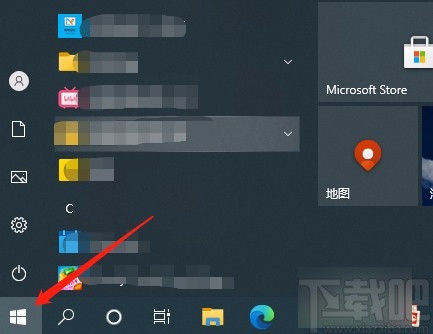
2.然后在開始按鈕上方會出現一個開始窗口,我們點擊位于窗口左側的設置按鈕,就可以打開設置頁面。
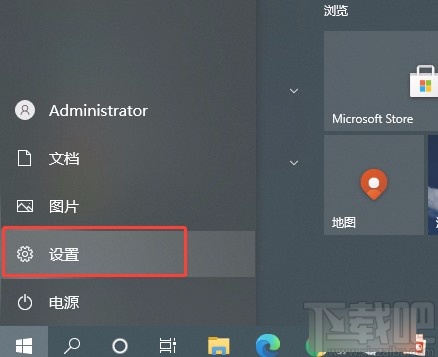
3.進入到設置頁面后,我們在頁面上找到“更新和安全”選項,點擊該選項就能進入到更新和安全頁面。
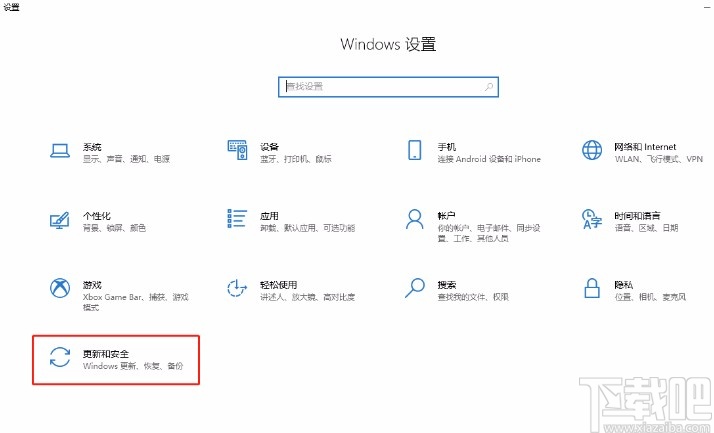
4.接著在頁面左側找到“Windows更新”選項,我們點擊該選項,界面上就會出現相關的操作選項。
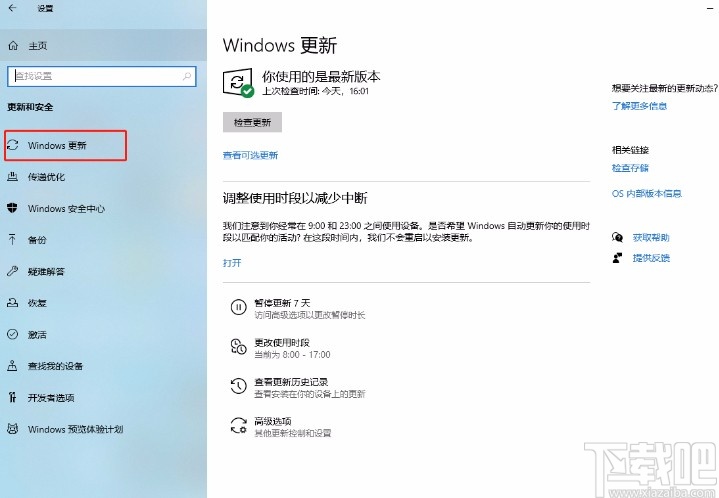
5.接下來在界面上方找到“更改使用時段”選項,我們點擊該選項就可以進行下一步操作。

6.隨后在界面上找到“根據活動自動調整此設備的使用時段”選項,我們點擊該選項下方的開關按鈕使其打開,并點擊“更改”按鈕。
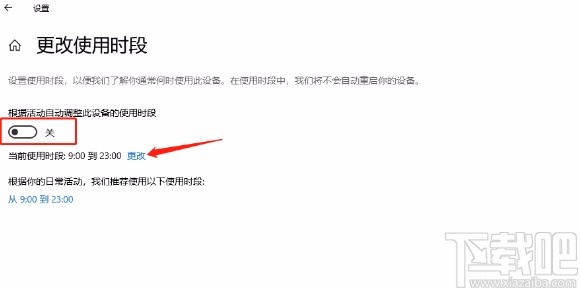
7.最后界面上就會出現一個使用時段窗口,我們在窗口中設置好電腦開始使用的時間以及結束使用的時間,再點擊窗口底部的“保存”按鈕就可以了。

以上就是小編給大家整理的win10系統更改使用時段的具體操作方法,方法簡單易懂,有需要的朋友可以看一看,希望這篇教程對大家有所幫助。
相關文章:

 網公網安備
網公網安備